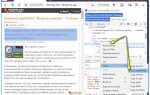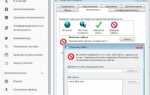Запуск HTML кода в браузере – это основа веб-разработки. Для того чтобы увидеть результат работы вашего кода, не нужно устанавливать дополнительных программ или серверов. Всё, что необходимо, это текстовый редактор и браузер. В этой статье подробно рассмотрим, как правильно открыть HTML файл в популярных браузерах, чтобы сразу увидеть результат.
Первый шаг – создание HTML файла. Для этого откройте любой текстовый редактор, например, Notepad на Windows или TextEdit на macOS. Напишите HTML код, начиная с базовых тегов, таких как <html> и <body>. Не забывайте о расширении файла: сохраните его с расширением .html. Например, назовите файл index.html.
После того как файл сохранён, откройте его в браузере. Это можно сделать несколькими способами: кликнув по файлу дважды, перетащив его в окно браузера или выбрав «Открыть файл» в меню браузера. Важно помнить, что браузеры могут интерпретировать код немного по-разному, поэтому лучше тестировать страницу сразу в нескольких браузерах (Google Chrome, Mozilla Firefox, Safari и т. д.), чтобы избежать ошибок, вызванных несовместимостью.
Теперь вы готовы экспериментировать с кодом. Если внесёте изменения в файл, не забудьте сохранить его перед тем, как обновить страницу в браузере (клавиша F5 или кнопка «Обновить»). Такой подход позволяет оперативно проверять результаты и совершенствовать код без лишних шагов.
Подготовка HTML файла для запуска
Для того чтобы корректно запустить HTML файл в браузере, нужно выполнить несколько шагов по его подготовке. Важно, чтобы файл был правильно оформлен и содержал все необходимые элементы для правильного отображения страницы.
Первым шагом является создание нового текстового файла с расширением .html. Это можно сделать в любом текстовом редакторе, например, Notepad, Sublime Text или Visual Studio Code. При этом важно удостовериться, что файл сохраняется именно как HTML документ, а не как текстовый (.txt).
Вторым шагом является структура HTML документа. Основные элементы, которые должны быть включены в файл, это <!DOCTYPE html> в начале, а также теги <html>, <head> и <body>.
Пример минимальной структуры HTML файла:
Название страницы Первый абзац текста на странице.
Обратите внимание, что в теге <head> должен быть указан набор метатегов, например, <meta charset="UTF-8">, который обеспечит правильную кодировку символов для отображения кириллицы. Также важен тег <meta name="viewport">, который определяет, как страница будет отображаться на мобильных устройствах.
После того как структура файла готова, нужно убедиться, что все элементы внутри <body> соответствуют задуманному дизайну и функционалу. Например, если на странице используются ссылки, они должны быть правильно оформлены с использованием тега <a>, а изображения – через <img> (с указанием пути к файлу).
Если страница должна быть динамичной, можно добавить JavaScript для обработки событий или взаимодействия с пользователем. Для этого достаточно подключить внешние скрипты с помощью тега <script> или написать код непосредственно внутри этого тега внизу страницы перед закрывающим тегом </body>.
После завершения редактирования, сохраните файл и откройте его в браузере. Для этого можно просто дважды кликнуть по файлу или выбрать «Открыть с помощью» в контекстном меню и указать браузер. Страница будет отображена в соответствии с описанными в файле правилами.
Открытие HTML файла через браузер на компьютере
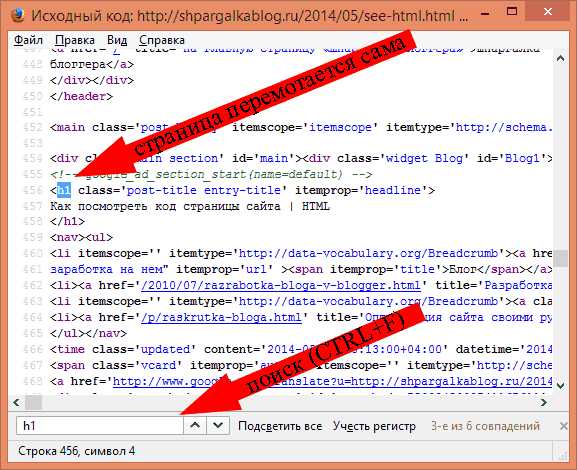
Для того чтобы открыть HTML файл на компьютере, достаточно воспользоваться любым современным браузером. Процесс не требует установки дополнительных программ, если файл уже сохранён в формате .html. Однако есть несколько способов, которые могут упростить задачу.
Первый и самый быстрый способ – это просто дважды щёлкнуть по файлу. Если он связан с браузером по умолчанию, откроется окно браузера с содержимым HTML-документа. Если браузер не установлен как основной для .html файлов, можно щёлкнуть правой кнопкой мыши по файлу, выбрать «Открыть с помощью» и указать нужный браузер.
Второй способ – открыть файл через адресную строку браузера. Для этого необходимо запустить браузер, затем ввести путь к файлу. Путь должен начинаться с «file://», далее следует указать полный путь к файлу. Например, для Windows это может быть: file:///C:/Users/Username/Documents/example.html. В Linux или macOS путь будет немного отличаться, но принцип остаётся тем же.
Если требуется часто открывать один и тот же файл, можно создать ярлык на рабочем столе. Для этого нужно щёлкнуть правой кнопкой мыши по файлу и выбрать «Создать ярлык». Ярлык можно перетащить на рабочий стол, чтобы быстро запускать файл в браузере.
Также важно помнить, что HTML файл может содержать внешние ресурсы, такие как изображения или стили, которые должны быть доступны в том же каталоге или по указанным ссылкам. Если они расположены не там, где предполагается, браузер может не отобразить их должным образом.
Запуск HTML кода с помощью редакторов и IDE
Для работы с HTML-кодом можно использовать различные редакторы и интегрированные среды разработки (IDE). Они значительно упрощают создание, тестирование и отладку кода, предоставляя полезные функции, такие как подсветка синтаксиса, автозавершение и встроенные браузеры для предварительного просмотра.
Текстовые редакторы – это простые инструменты для написания HTML. Например, Visual Studio Code, Sublime Text и Notepad++ предлагают поддержку множества языков программирования, включая HTML. В этих редакторах можно настроить расширения для проверки синтаксиса, работы с фреймворками и обработки кода. С помощью встроенных плагинов, таких как Live Server для VS Code, можно сразу запустить локальный сервер и смотреть результаты в браузере без необходимости вручную обновлять страницу.
Интегрированные среды разработки (IDE) предлагают более комплексный подход. WebStorm и PhpStorm – это мощные инструменты, включающие встроенные отладчики, анализаторы кода и даже поддержку работы с фреймворками, такими как React или Angular. Эти IDE часто обеспечивают более глубокую интеграцию с серверными решениями и позволяют запускать код прямо из среды, что упрощает разработку сложных проектов. Использование встроенных веб-серверов ускоряет тестирование, а расширенные функции дебаггера помогают быстро выявлять и устранять ошибки.
При выборе редактора или IDE важно учитывать удобство работы с проектами, требования к функционалу и объем проекта. Для новичков подойдут более легкие редакторы, такие как Visual Studio Code, с возможностью расширения функционала через плагины. Для более сложных проектов и профессиональных разработчиков лучше использовать IDE с полным набором инструментов для работы с серверной частью и фронтендом, как WebStorm.
Кроме того, стоит обратить внимание на наличие встроенных средств предварительного просмотра HTML-кода. В некоторых редакторах, например, в Sublime Text, можно использовать расширения для интеграции с браузером. В более мощных IDE, таких как WebStorm, предусмотрены встроенные веб-просмотрщики, которые обновляют страницу в реальном времени при изменении кода, что ускоряет разработку.
Использование браузера для тестирования локального кода
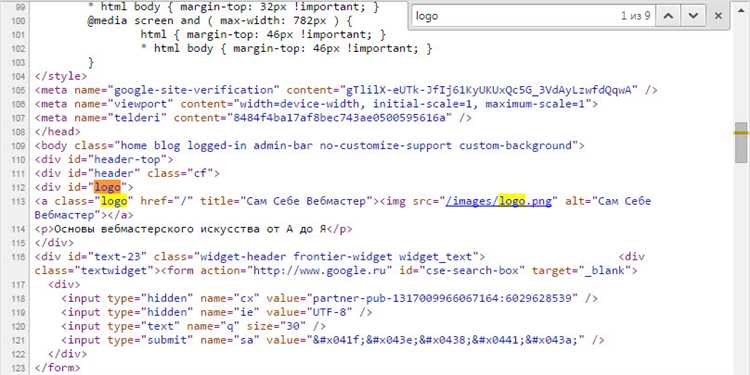
Для тестирования локальных HTML, CSS и JavaScript файлов не нужно загружать их на сервер. Браузеры поддерживают работу с локальными файлами, что позволяет быстро проверять код на разных этапах разработки. Рассмотрим, как это эффективно использовать.
Основные шаги для тестирования локального кода:
- Открытие файла в браузере: Просто перетащите файл в окно браузера или используйте комбинацию клавиш Ctrl + O (Windows) или Cmd + O (Mac). Выберите файл и откроется локальная версия страницы.
- Использование инструментов разработчика: Все современные браузеры (Chrome, Firefox, Edge) предоставляют встроенные инструменты разработчика. С их помощью можно анализировать HTML-структуру, стили, отлаживать JavaScript и тестировать взаимодействие с элементами страницы в реальном времени.
- Обновление страницы: При изменении кода достаточно просто обновить страницу в браузере (F5 или Ctrl+R). Это быстрый способ увидеть изменения без дополнительной настройки серверов или сторонних инструментов.
Кроме того, полезно использовать следующие подходы:
- Просмотр исходного кода: В инструментах разработчика браузера можно прямо в интерфейсе просматривать и редактировать HTML и CSS. Это позволяет тестировать изменения без постоянного перехода в текстовый редактор.
- Просмотр консоли JavaScript: В консоли можно сразу видеть ошибки в коде и отлаживать JavaScript-код. Это позволяет быстро устранять ошибки без перезагрузки страницы.
- Местное хранилище: Для работы с данными на клиенте можно использовать LocalStorage или SessionStorage. Эти данные сохраняются между сессиями и могут быть полезны для тестирования сохраненных настроек или данных.
Для более сложных приложений, требующих серверных взаимодействий, можно использовать локальные серверы. Но для простых HTML-страниц, тестирование через браузер – это самый быстрый и удобный способ работы.
Настройка автообновления страницы при изменении кода
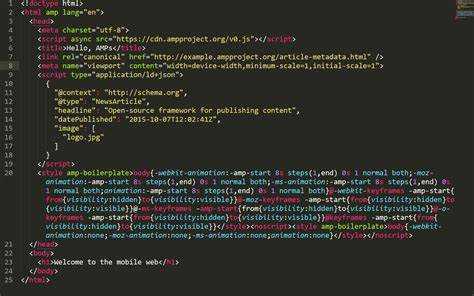
Для эффективной работы с HTML и CSS во время разработки важно, чтобы изменения отображались сразу без необходимости вручную обновлять страницу. Для этого можно настроить автоматическое обновление браузера при изменении исходных файлов.
Первый способ – использование расширений для браузеров. Наиболее популярным является Live Reload, который автоматически перезагружает страницу при изменении кода. Для его работы необходимо установить соответствующие расширения для браузера и подключить локальный сервер, например, через Node.js с использованием пакета livereload.
Второй метод – использование инструментов сборки, таких как Webpack. В конфигурации Webpack включается плагин webpack-dev-server, который следит за изменениями в файлах и автоматически обновляет страницу. Для этого в файле конфигурации Webpack добавляется параметр devServer: { watchContentBase: true }, чтобы сервер отслеживал изменения всех исходных файлов.
Для разработчиков, использующих редакторы, поддерживающие автоматическое обновление, можно настроить автообновление через плагины. Например, в редакторе VS Code доступен плагин Live Server, который запускает сервер и автоматически обновляет страницу при сохранении изменений в коде. Это решение не требует дополнительных настроек сервера, достаточно просто установить плагин и запустить сервер.
Если использование локальных серверов или плагинов не подходит, можно использовать функцию auto-reload в современных фреймворках, таких как React, который автоматически обновляет страницу при изменении исходных файлов в режиме разработки. Это достигается благодаря встроенному механизмам Hot Module Replacement (HMR).
Важно помнить, что настройка автообновления помогает ускорить процесс разработки, но при этом требует наличия стабильного интернет-соединения и корректной настройки серверной части или расширений. Без этих условий автообновление может не сработать должным образом.
Решение проблем с отображением HTML в браузере
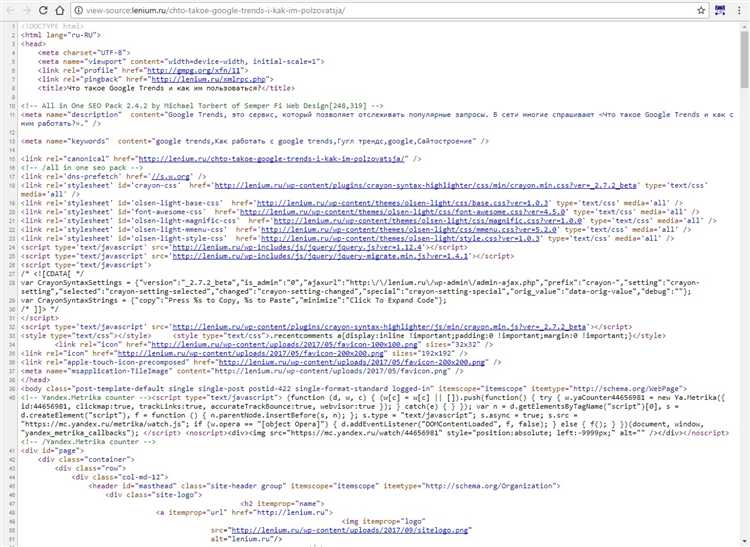
Некоторые проблемы с отображением HTML-кода в браузерах могут возникать из-за неправильного написания разметки, особенностей браузера или несовместимости различных версий HTML и CSS. Рассмотрим основные причины и способы их устранения.
- Неправильный тип документа (DOCTYPE): Отсутствие или неправильное указание DOCTYPE может привести к некорректному отображению страницы. Используйте актуальный DOCTYPE для HTML5:
<!DOCTYPE html>
- Ошибки в синтаксисе HTML: Часто проблемы возникают из-за незакрытых тегов или неправильного их порядка. Например, забытый закрывающий тег </div> или </p> может вызвать нарушения в структуре страницы. Используйте валидаторы HTML, такие как W3C Validator, для проверки кода.
- Кроссбраузерные проблемы: Разные браузеры могут по-разному интерпретировать HTML и CSS. Чтобы минимизировать проблемы, используйте универсальные стили и тестируйте страницы в популярных браузерах (Chrome, Firefox, Safari, Edge). Добавление префиксов для CSS-свойств может помочь избежать отображения ошибок.
- Несовместимость версий HTML и CSS: Иногда старые версии HTML не поддерживают новые теги или атрибуты. Если необходимо использовать устаревшую версию HTML, убедитесь, что она совместима с современными CSS-свойствами.
- Проблемы с отображением шрифтов: Некоторые шрифты могут не отображаться правильно из-за отсутствия нужных файлов или неправильного подключения. Используйте веб-шрифты через сервисы, такие как Google Fonts, или проверяйте наличие всех необходимых файлов на сервере.
- Отсутствие поддержки JavaScript: Если на странице используются скрипты, убедитесь, что JavaScript включен в браузере. Некоторые браузеры или устройства могут блокировать выполнение скриптов по умолчанию, что нарушает работу страницы. Используйте прогрессивные улучшения и обязательно проверяйте функциональность без JS.
Применяя эти рекомендации и следя за актуальностью используемых технологий, можно значительно улучшить отображение HTML-страниц в разных браузерах.
Вопрос-ответ:
Как запустить HTML код в браузере?
Для того чтобы запустить HTML код в браузере, достаточно создать файл с расширением .html, например, «index.html». Затем откройте этот файл с помощью любого браузера (Google Chrome, Mozilla Firefox, Opera и других). Это можно сделать через двойной клик по файлу или через команду «Открыть с помощью» в контекстном меню.
Нужно ли устанавливать какие-либо программы для запуска HTML кода?
Нет, запуск HTML кода в браузере не требует установки дополнительных программ. HTML — это стандартный язык разметки, который поддерживается всеми современными браузерами. Для написания и тестирования HTML кода достаточно текстового редактора, например, «Блокнот» или специализированных редакторов, таких как Visual Studio Code или Sublime Text.
Как отредактировать HTML файл, чтобы увидеть изменения в браузере?
Для редактирования HTML файла нужно открыть его в текстовом редакторе. После внесения изменений сохраните файл и обновите страницу в браузере (можно нажать F5 или кнопку «Обновить»). Браузер отобразит последние изменения, если файл был сохранён в правильной директории.
Можно ли запустить HTML код на мобильном устройстве?
Да, можно. Для этого можно использовать текстовый редактор для мобильных устройств (например, «DroidEdit» для Android или «Textastic» для iOS) для написания HTML кода. После этого сохраните файл с расширением .html и откройте его в браузере на вашем мобильном устройстве, как обычную веб-страницу.
Как убедиться, что HTML код работает корректно?
Чтобы проверить корректность работы HTML кода, можно открыть файл в браузере и посмотреть, правильно ли отображаются элементы страницы. Также полезно использовать инструменты разработчика, встроенные в браузеры, такие как Google Chrome Developer Tools, для проверки ошибок в коде. Если возникают проблемы, стоит обратиться к консоли ошибок, чтобы увидеть, какие именно элементы или атрибуты вызывают проблемы.